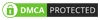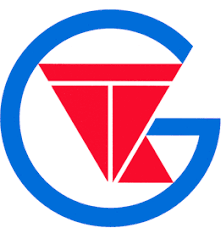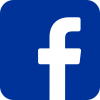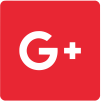nộp thuế môn bài điện tử
Đăng : 12/01/2018 10:39 AM
Hướng dẫn cách nộp thuế môn bài điện tử
Sau khi lập tờ khai thuế môn bài, nếu doanh nghiệp sử dụng dịch vụ nộp thuế điện tử thì phải nộp thuế môn bài điện tử.
Nhiều kế toán còn lúng túng với dịch vụ nộp thuế điện tử. Việc hỗ trợ của cơ quan thuế với nghiệp vụ này cũng còn chưa được thực sự hiệu quả.
Chính vì vậy, bài viết này Đại lý Thuế Địa Nam sẽ hướng dẫn chi tiết các bước thực hiện cách lập giấy nộp tiền thuế môn bài điện tử:
Các bước thực hiện cách lập giấy nộp tiền thuế môn bài điện tử
Bước 1: Cắm USB Token (chứa chữ ký số) vào máy tính của bạn
Bước 2: Mở trình duyệt Internet Explorer bằng cách bấm đúp vào biểu tượng của Internet Explorer trên màn hình nền máy tính.
Bước 3: Truy cập vào trang http://kekhaithue.gdt.gov.vn, đăng nhập vào hệ thống kê khai thuế điện tử. Sau đó bạn chọn menu “ NỘP THUẾ” theo hình sau:
Bước 4: Hệ thống hiển thị màn hình “Đăng nhập” để bạn nhập mật khẩu đăng nhập vào hệ thống nộp thuế điện tử.
- Tên đăng nhập: Gõ MST doanh nghiệp đang sử dụng để đăng nhập vào hệ thống hỗ trợ kê khai trực tuyến.
- Mật khẩu: được cung cấp ngay sau khi bạn đăng ký sử dụng dịch vụ nộp thuế điện tử thành công.
Bước 5: Sau khi đăng nhập, màn hình tự động hiển thị lập giấy nộp tiền
Bạn ghi đầy đủ thông tin trên giấy nộp tiền. Sau khi ghi đầy đủ các chỉ tiêu trên giấy nộp tiền bạn kích vào “hoàn thành” để hoàn thành giấy nộp tiền.
Bước 6: Hệ thống hiển thị giấy nộp tiền đã lập. Bạn kiểm tra các thông tin trên giấy nộp tiền đã đúng chưa, sau đó bạn chọn ký và nộp.
- Hệ thống hiển thị thông báo xác nhận: “Bạn có chắc chắn muốn Ký và nộp GNT này không?”. Với 2 tùy chọn “OK” và “Cancel”.
Nhấn “OK”
- Hệ thống hiển thị cửa sổ yêu cầu nhập mã PIN
Nhập mã PIN đúng và chọn nút ‘Chấp nhận’, hệ thống báo ký điện tử thành công và gửi GNT tới Cơ quan thuế.
- Sau khi ký điện tử thành công màn hình sẽ hiển thị “giấy nộp tiền đã gửi. Chờ xác nhận của Ngân hàng”
Lưu ý:
- Sau khi lập giấy nộp tiền xong bạn cần kiểm tra lại:
+ Giấy nộp tiền xem đã có trên hệ thống chưa hoặc có thể bạn đã lập giấy nộp tiền 2 lần,
+ Giấy nộp tiền đã nộp thuế thành công chưa.
Bạn vào “TRA CỨU” chọn “Tra cứu giấy nộp tiền”, chọn ngày bạn lập giấy nộp tiền.
Đến với Đại lý Thuế Địa Nam và đón nhận chìa khóa thành công ngay từ bước khởi đầu!
HOTLINE: 0946.978.282
Đại lý Thuế Địa Nam
Địa chỉ: 525 Lạc Long Quân, P.Xuân La, Q.Tây Hồ
Điện thoại: (+84) 4 3787 8822
Fax: (+84) 4 3787 8282
Email: info@dianam.vn - hotro@dianam.vn
Bài viết khác
.
TƯ VẤN TRỰC TUYẾN

Tư vấn kế toán
VIDEO
ĐẠI LÝ THUẾ ĐỊA NAM – CÔNG TY CỔ PHẦN THƯƠNG MẠI ĐỊA NAM
Trụ sở: Số 525B Lạc Long Quân - Phường Xuân La - Quận Tây Hồ - TP. Hà Nội
TỔNG ĐÀI TƯ VẤN: 1900 6243
Điện thoại: 0243 787 8282/ (84-024) 3787 8822
Email: info@dianam.vn - hotro@dianam.vn
Giấy chứng nhận ĐKKD số: 0101592377 do Sở Kế hoạch và Đầu tư Thành phố Hà Nội cấp
Giấy xác nhận về việc đủ điều kiện kinh doanh dịch vụ làm thủ tục về thuế số: 50936/XN-CT-HTr ngày 20/12/2013
Bản quyền thuộc Công ty cổ phần thương mại Địa Nam © 2015
Yêu cầu ghi rõ nguồn "thue.dianam.vn" khi xuất bản tin tức từ trang web.